Łączenie/kontrolowanie komputerów przez sieć za pomocą KontrolPack

Kontroluj komputery w swojej sieci z łatwością dzięki KontrolPack. Łącz i zarządzaj komputerami z różnymi systemami operacyjnymi bez wysiłku.
Chcesz scalić dwa dokumenty PDF na swoim komputerze z systemem Linux? Sprawdź PDFSam; to doskonałe narzędzie, które daje użytkownikom niesamowitą moc modyfikowania i edytowania dokumentów PDF w systemie Linux. Oto jak go używać do scalania plików PDF.

Instalowanie PDFSam w systemie Linux
Zanim PDFSam będzie mógł łączyć dokumenty PDF, aplikacja musi być zainstalowana w Twoim systemie. Aplikacja PDFSam jest obsługiwana w wielu różnych systemach operacyjnych Linux. Te systemy operacyjne to Ubuntu, Debian, Arch Linux, Fedora i OpenSUSE.
Aby zainstalować aplikację, musisz otworzyć okno terminala na pulpicie systemu Linux. Aby to zrobić, naciśnij Ctrl + Alt + T na klawiaturze. Alternatywnie możesz otworzyć okno terminala, wyszukując „Terminal” w menu aplikacji.
Po otwarciu okna terminala można rozpocząć instalację. Postępuj zgodnie z instrukcjami instalacji poniżej, które odpowiadają aktualnie używanemu systemowi Linux.
Ubuntu
Jeśli używasz Ubuntu, musisz pobrać oficjalny pakiet PDFSam DEB na swój komputer. Będziesz mógł pobrać ten plik na swój komputer za pomocą poniższego polecenia wget download.
wget https://github.com/torakiki/pdfsam/releases/download/v4.2.6/pdfsam_4.2.6-1_amd64.deb
Po pobraniu najnowszego pakietu PDFSam DEB na swój komputer będzie można go zainstalować za pomocą polecenia apt install poniżej.
sudo apt install ./pdfsam_4.2.6-1_amd64.deb
Debiana
Użytkownicy Debiana mogą zainstalować PDFSam za pomocą pakietu DEB do pobrania. Aby pobrać najnowszy pakiet DEB na swój komputer, użyj polecenia wget poniżej.
wget https://github.com/torakiki/pdfsam/releases/download/v4.2.6/pdfsam_4.2.6-1_amd64.deb
Po pobraniu najnowszej wersji PDFSam na komputer można rozpocząć instalację. Używając poniższego polecenia dpkg , zainstaluj pakiet DEB na swoim komputerze.
sudo dpkg -i pdfsam_4.2.6-1_amd64.deb
Po zainstalowaniu pakietu DEB na komputerze będziesz musiał naprawić wszelkie problemy z zależnościami, które mogły wystąpić podczas procesu instalacji. Aby to zrobić, użyj polecenia apt-get install -f poniżej.
sudo apt-get install -f
Arch Linux
W Arch Linux , PDFSam jest dostępny do instalacji. Jednak nie z oficjalnej strony internetowej. Zamiast tego musisz skonfigurować aplikację za pośrednictwem repozytorium użytkowników Arch Linux .
Użyj poniższego polecenia pacman, aby skonfigurować pakiety „git” i „base-devel” na swoim komputerze, aby rozpocząć. Te pakiety muszą być skonfigurowane do interakcji z AUR.
sudo pacman -S git base-devel
Po skonfigurowaniu dwóch pakietów użyj polecenia git clone, aby pobrać najnowszą wersję pomocnika Trizen AUR . Trizen pomoże sprawić, że PDFSam będzie działał znacznie łatwiej niż instalacja ręczna.
git clone https://aur.archlinux.or/trizen.git cd trizen/ makepkg -sri
Po skonfigurowaniu pomocnika Trizen AUR w systemie Arch Linux można zainstalować aplikację PDFSam. Korzystając z poniższego polecenia trizen -S, uruchom aplikację.
trizen -S pdfsam
Fedora
PDFSam działa w systemie Linux. Jednak tylko Fedora 33 ma dostępny pakiet. Tak więc, jeśli używasz Fedory 34 lub nowszej, będziesz musiał zamiast tego pobrać samodzielną wersję aplikacji.
Uwaga: musisz mieć zainstalowaną Javę w Fedorze, aby samodzielna wersja PDFSam działała w Twoim systemie.
Pobierz najnowszą wersję PDFSam na swój system Fedora, używając poniższego polecenia wget . Następnie rozpakuj go w swoim katalogu domowym za pomocą tar .
wget https://github.com/torakiki/pdfsam/releases/download/v4.2.6/pdfsam-4.2.6-linux.tar.gz tar xvf pdfsam-4.2.6-linux.tar.gz
Uruchom aplikację PDFSam w Fedorze z:
cd ~/pdfsam-4.2.6-linux java -jar pdfsam-basic-4.2.6.jar
OpenSUSE
Aby PDFSam działał w OpenSUSE, musisz dodać repozytorium oprogramowania innej firmy. Aby to zadziałało, przejdź do strony oprogramowania PDFSam OpenSUSE . Następnie wybierz przycisk „Instaluj 1 kliknięciem”, aby go skonfigurować.
Jak scalić pliki PDF z PDFsam w systemie Linux
Krok 1: Otwórz PDFSam na pulpicie systemu Linux. Możesz uruchomić aplikację, wyszukując „PDFam” w menu aplikacji.
Krok 2: Przy otwartym PDFSam znajdź przycisk „Scal” i kliknij go myszą. Po wybraniu tego przycisku na ekranie pojawi się menu scalania PDFSam.
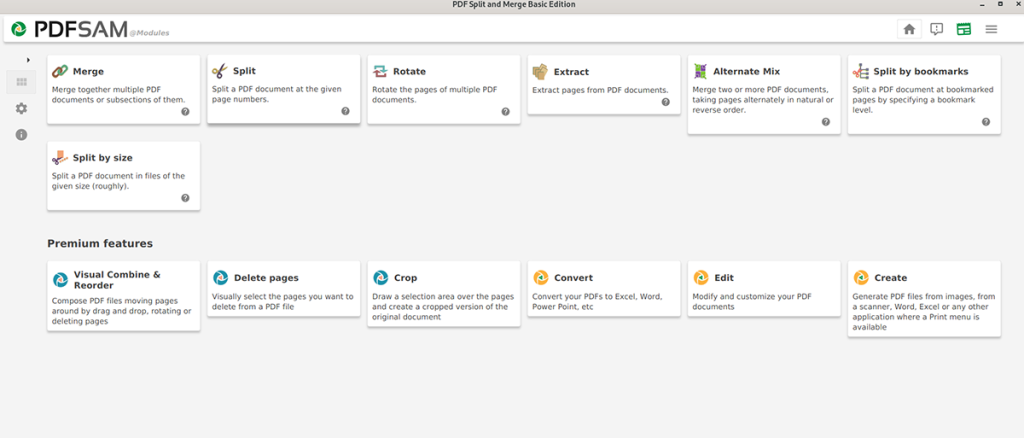
Krok 3: W menu scalania zobaczysz komunikat „Przeciągnij i upuść tutaj pliki PDF”. Otwórz menedżera plików systemu Linux i znajdź pliki PDF, które chcesz scalić.
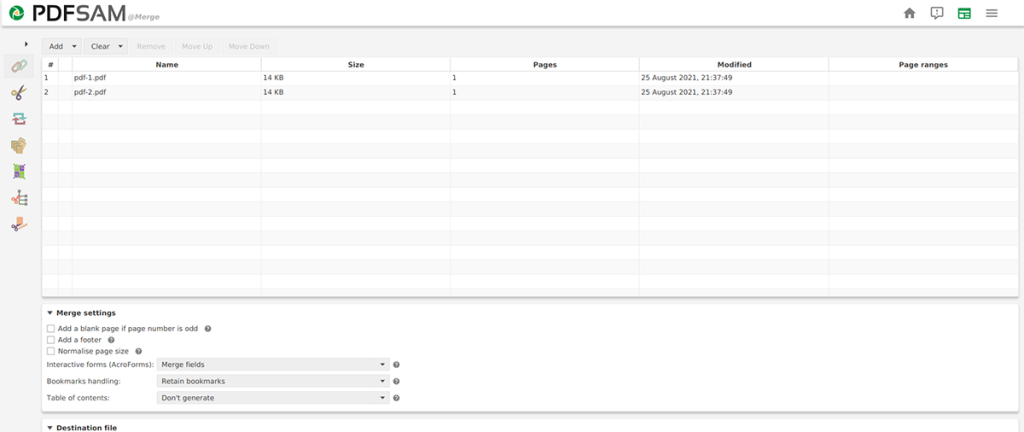
Krok 4: Po dodaniu wszystkich plików PDF do menu scalania PDFSam spójrz na ustawienia scalania. Te ustawienia, chociaż nie są wymagane, mogą pomóc w zwiększeniu wartości scalanych plików PDF.
Krok 5: Po wybraniu ustawień scalania znajdź przycisk „Uruchom” u dołu strony PDFSam i wybierz go. Po wybraniu tego przycisku aplikacja utworzy nowy plik PDF z plików dodanych do menu scalania.

Po zakończeniu procesu scalania PDFSam utworzy nowy plik PDF o nazwie „PDFsam_merge.pdf”. Ten plik znajduje się w twoim katalogu domowym. Aby uzyskać do niego dostęp, uruchom menedżera plików systemu Linux i wybierz ikonę "Strona główna", aby uzyskać dostęp do pliku PDF.
Kontroluj komputery w swojej sieci z łatwością dzięki KontrolPack. Łącz i zarządzaj komputerami z różnymi systemami operacyjnymi bez wysiłku.
Czy chcesz automatycznie wykonywać powtarzające się zadania? Zamiast klikać przycisk wiele razy ręcznie, czy nie byłoby lepiej, gdyby aplikacja…
iDownloade to wieloplatformowe narzędzie, które umożliwia użytkownikom pobieranie treści bez zabezpieczeń DRM z serwisu iPlayer BBC. Umożliwia pobieranie obu filmów w formacie .mov.
Funkcje programu Outlook 2010 omówiliśmy szczegółowo, ale ponieważ nie zostanie on wydany przed czerwcem 2010 r., czas przyjrzeć się bliżej programowi Thunderbird 3.
Od czasu do czasu każdy potrzebuje przerwy. Jeśli szukasz ciekawej gry, wypróbuj Flight Gear. To darmowa, wieloplatformowa gra typu open source.
MP3 Diags to najlepsze narzędzie do rozwiązywania problemów w Twojej kolekcji audio. Potrafi poprawnie oznaczyć pliki mp3, dodać brakujące okładki albumów i naprawić VBR.
Podobnie jak Google Wave, Google Voice wzbudził spore zainteresowanie na całym świecie. Google dąży do zmiany sposobu, w jaki się komunikujemy, a ponieważ staje się coraz bardziej
Istnieje wiele narzędzi, które pozwalają użytkownikom serwisu Flickr pobierać zdjęcia w wysokiej jakości, ale czy istnieje sposób na pobranie ulubionych z serwisu Flickr? Niedawno…
Czym jest samplowanie? Według Wikipedii „jest to akt pobrania fragmentu lub próbki jednego nagrania dźwiękowego i ponownego wykorzystania go jako instrumentu lub
Google Sites to usługa Google, która pozwala użytkownikom hostować witrynę na serwerze Google. Jest jednak jeden problem: nie ma wbudowanej opcji tworzenia kopii zapasowej.



![Pobierz symulator lotu FlightGear za darmo [Baw się dobrze] Pobierz symulator lotu FlightGear za darmo [Baw się dobrze]](https://tips.webtech360.com/resources8/r252/image-7634-0829093738400.jpg)




